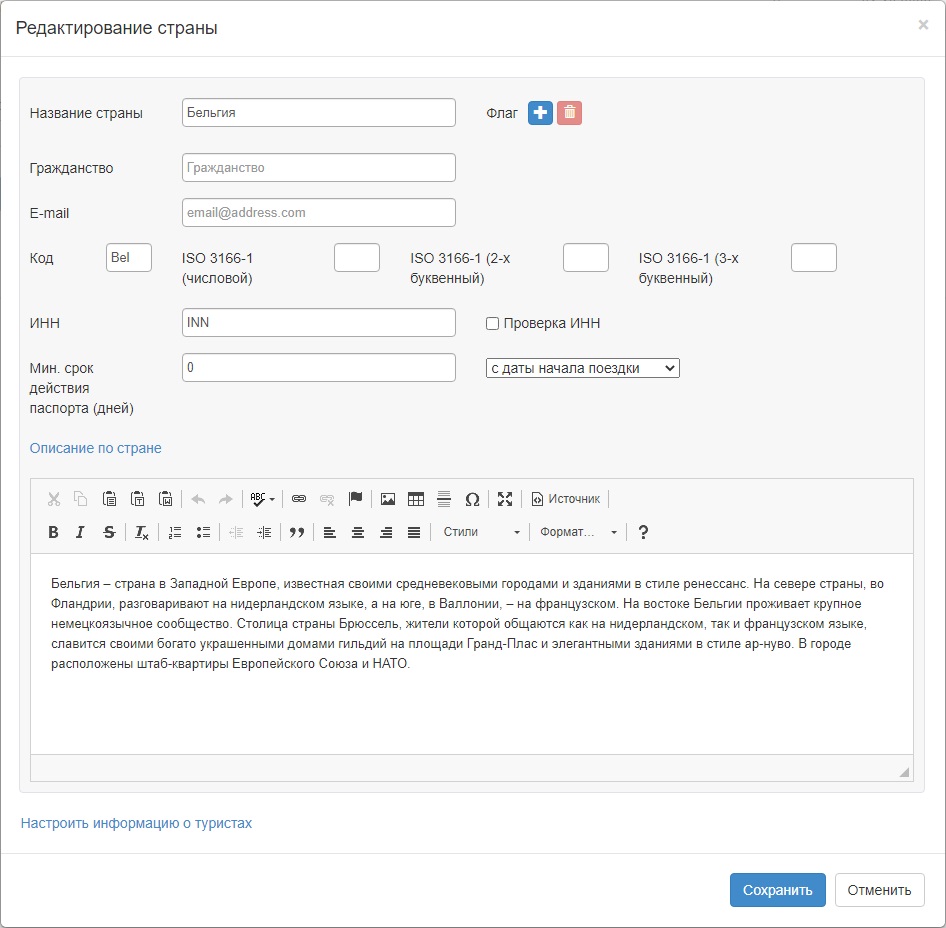Мастер-Тур(15):Страны — различия между версиями
| [досмотренная версия] | [досмотренная версия] |
Kiriy (обсуждение | вклад) (→Настроить информацию о туристах) |
Aefremov (обсуждение | вклад) (→Настроить информацию о туристах) |
||
| Строка 94: | Строка 94: | ||
{| border="1" style="border-collapse:collapse" | {| border="1" style="border-collapse:collapse" | ||
|- | |- | ||
| − | |[[Файл: | + | |[[Файл:Ea_429.png|Настройка информации о туристах по стране]] |
|- | |- | ||
|} | |} | ||
<br /> | <br /> | ||
Версия 16:53, 12 декабря 2023
|
Поддерживаемые версии ПК «Мастер-Тур»: |
Содержание
Введение
В справочник Страны можно попасть из меню турпрограмм, перейдя в Справочники → География → Страны (ссылка на страницу http://ip-адрес сервера/TourPrograms/Countries).
Работа в системе
Начиная с версии 15 релиза 7 и выше доступен новый справочник стран. Он предназначен для создания новых, просмотра и редактирования существующих стран.
Видимость данного экрана регулируется соответствующим разрешением (actions) Скрыть справочник стран. Данный actions распространится на Программы туров и справочники в Мастер Тур
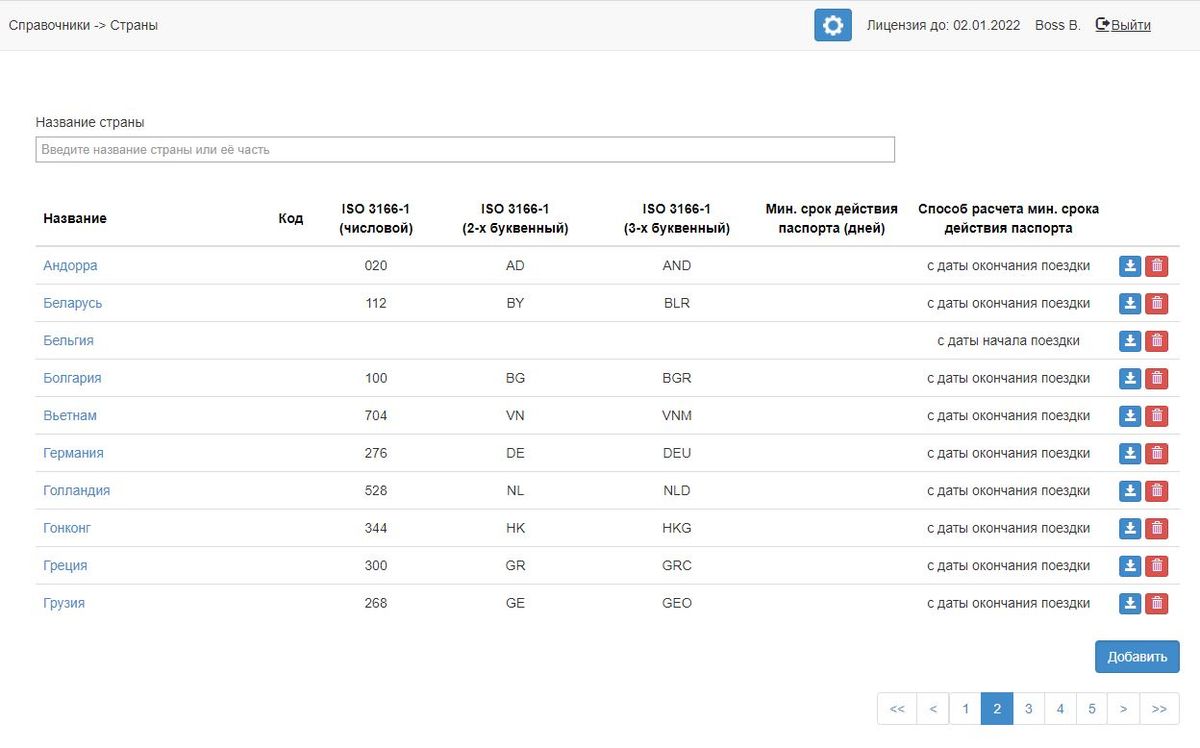
|
В верхней части окна расположена строка поиска стран.
В списке стран можно увидеть следующую информацию:
- Название – название страны;
- Код – код страны;
- ISO 3166-1 (числовой) – ISO код страны в числовом формате, отображаются соответствующие коды ISO 3166-1;
- ISO 3166-1 (2-х буквенный) – ISO код страны двух-буквенный формат, отображаются соответствующие коды ISO 3166-1;
- ISO 3166-1 (3-х буквенный) – ISO код страны трех-буквенный формат, отображаются соответствующие коды ISO 3166-1;
- Мин. срок действия паспорта (дней) – отображается минимальный срок действия паспорта, разрешенный для въезда в страну;
В корзине клиента поиска TourSearchClient при вводе в поле дата действия паспорта даты, не соответствующей настройке, поле подсвечивается красной рамкой и не дает завершить бронирование пока не будет введена корректная дата.
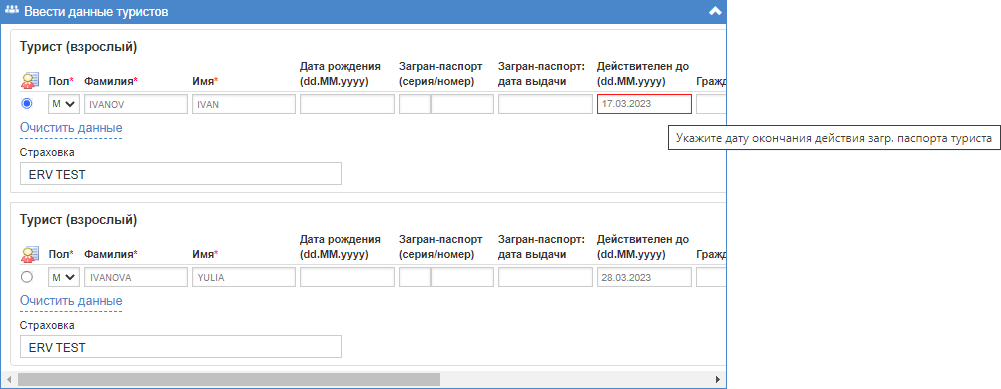
В корзине клиента поиска Canary при вводе в поле дата действия паспорта даты, не соответствующей настройке, и нажатии на кнопку забронировать, появится всплывающее сообщение.
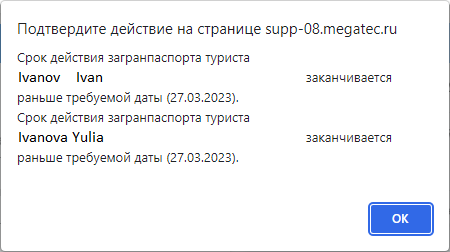
В личном кабинете MasterWeb при попытке изменить дату действия паспорта на дату, не соответствующую настройке, и нажатии на кнопку забронировать, появится всплывающее сообщение и данные не изменятся.
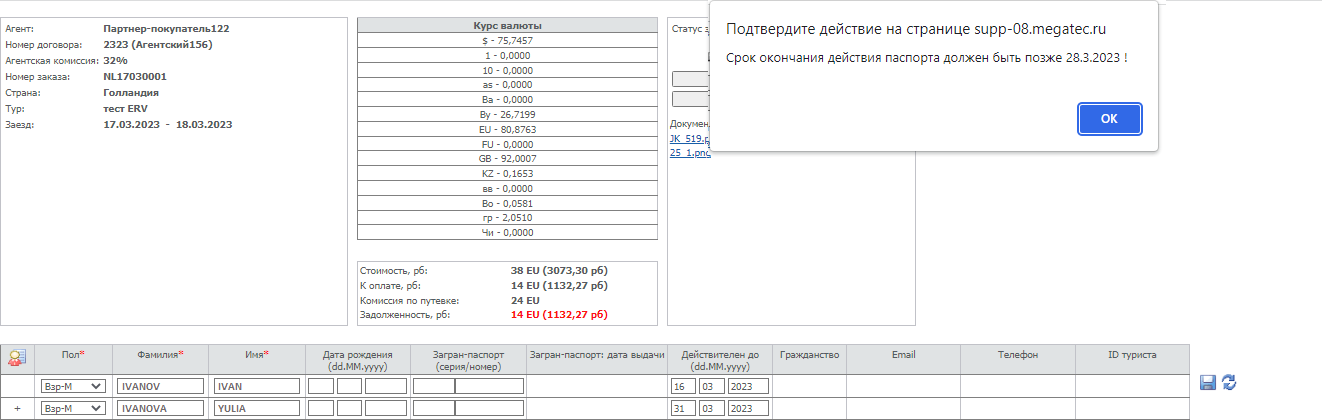
В ПК "Мастер-Тур" в разделе работы менеджеров в путевке при попытке изменить дату действия паспорта в данных туриста на дату, не соответствующую настройке, и нажатии на кнопку сохранить, появится всплывающее информационное сообщение, но данные туриста изменятся.
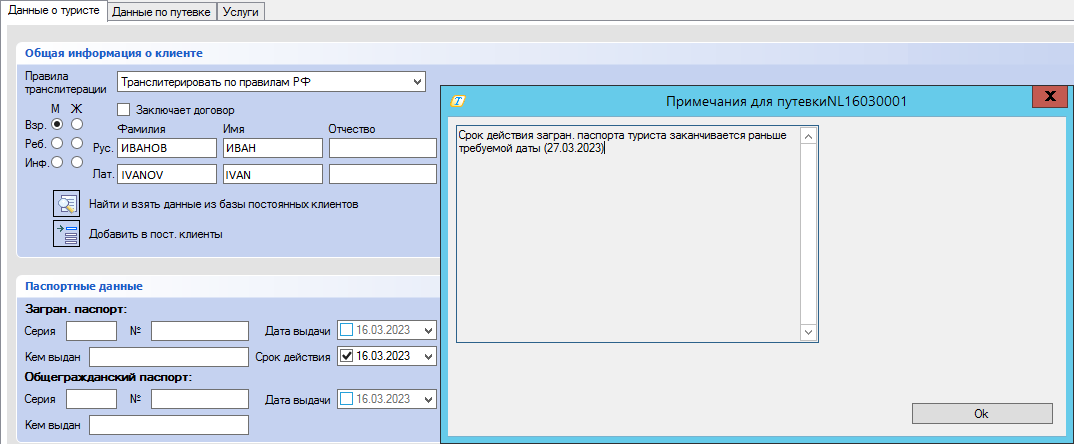
- Способ расчета мин. срока действия паспорта – отображается с какой даты поездки рассчитывается минимальный срок действия паспорта;
- Кнопка
 Копировать страну;
Копировать страну; - Кнопка
 Удалить страну;
Удалить страну;
Чтобы добавить новую страну, нужно нажать кнопку Добавить → откроется форма Создание страны.
Поля для заполнения:
- Название страны – обязательное для заполнения поле;
- Флаг – возможно добавить изображение флага страны. Необязательное поле;
- E-mail – e-mail по стране. Необязательное поле;
- Гражданство – гражданство, которое будет выводиться в списке гражданств. Необязательное поле;
- Код – код страны. Необязательное поле;
- ISO 3166-1 (числовой) / ISO 3166-1 (2-х буквенный) / ISO 3166-1 (3-х буквенный) – заполняются соответствующие коды ISO 3166-1.
- ИНН – возможно внести другое название реквизита, если необходимо. Необязательное поле;
- Проверка ИНН – проверка реквизита. Необязательное поле;
- Мин. срок действия паспорта (дней) – задается минимальный срок действия паспорта в днях, разрешенный для въезда в страну и дата поездки с которой производить проверку;
- Описание по стране – возможно задать описание страны, которое будет отображаться в поиске туров, в разделе Особенности путешествия в выбранную страну;
- Документы для визы – настройка привязки индивидуального перечня документов к каждой стране, для которой необходимо оформление визы;
- Настроить информацию о туристах – настройки указывают, какие данные о туристах должны заполняться при бронировании туров по конкретной стране, а также определяют, какую информацию можно изменять в уже готовых путевках. Здесь же можно установить желаемый регистр букв и необходимость транслитерации. Настройки по стране приоритетнее общих настроек, заданных в панели администрирования;
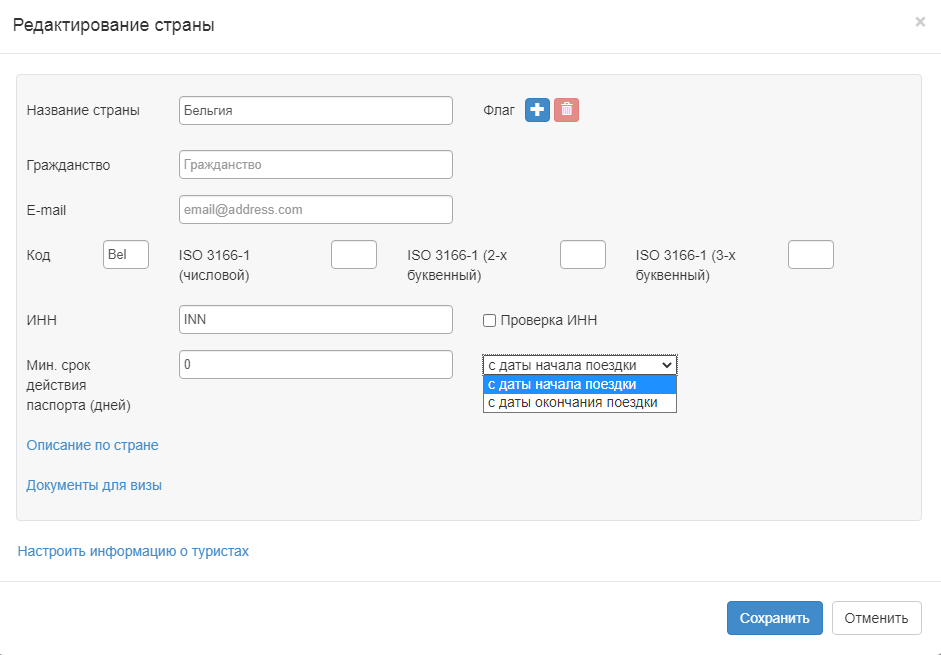
|
После того, как все данные внесены, нужно нажать на кнопку Сохранить и страна появится в списке. Чтобы отредактировать существующую страну, нужно нажать на название страны и внести изменения в форме Редактировать страну.
Описание по стране
При нажатии на Описание по стране появляется HTML редактор, где можно добавить текст описания. После сохранения, описание отображается в поиске туров, в разделе Особенности путешествия в выбранную страну.
Документы для визы
При нажатии на Документы для визы появляются два поля для выбора обязательных и дополнительных документов, необходимых для оформления визы в выбранную страну. Отображается перечень документов, содержащихся в справочнике Документы для визы.
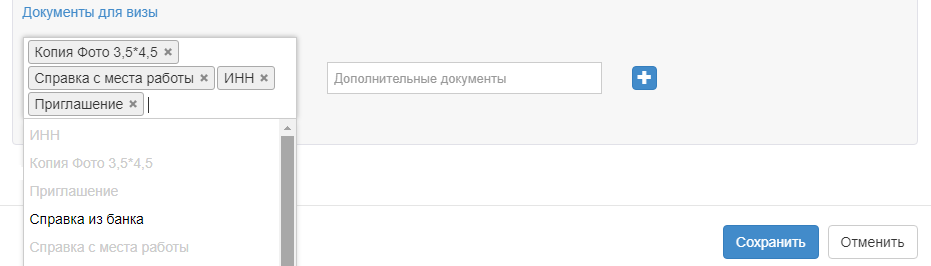
|
Так же отсюда можно добавить новый документ, нажав кнопку ![]() и откроется форма Создание документа:
Поля для заполнения:
и откроется форма Создание документа:
Поля для заполнения:
- Название документа – обязательное для заполнения поле;
- Тип документа – обязательное для заполнения поле. Возможен выбор из двух предопределенных значений (Не указано/Фотография).
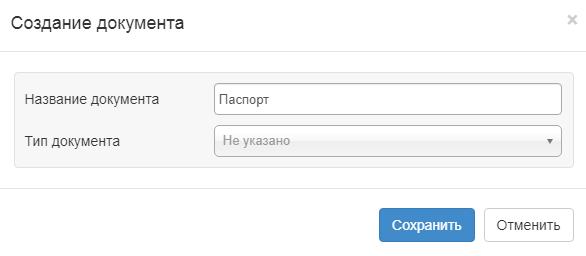
|
После сохранения документ будет доступен для выбора.
Настроить информацию о туристах
Настройки указывают, какие данные о туристах должны заполняться при бронировании туров по конкретной стране, а также определяют, какую информацию можно изменять в уже готовых путевках. Здесь же можно установить желаемый регистр букв и необходимость транслитерации. Настройки по стране приоритетнее общих настроек, заданных в панели администрирования.
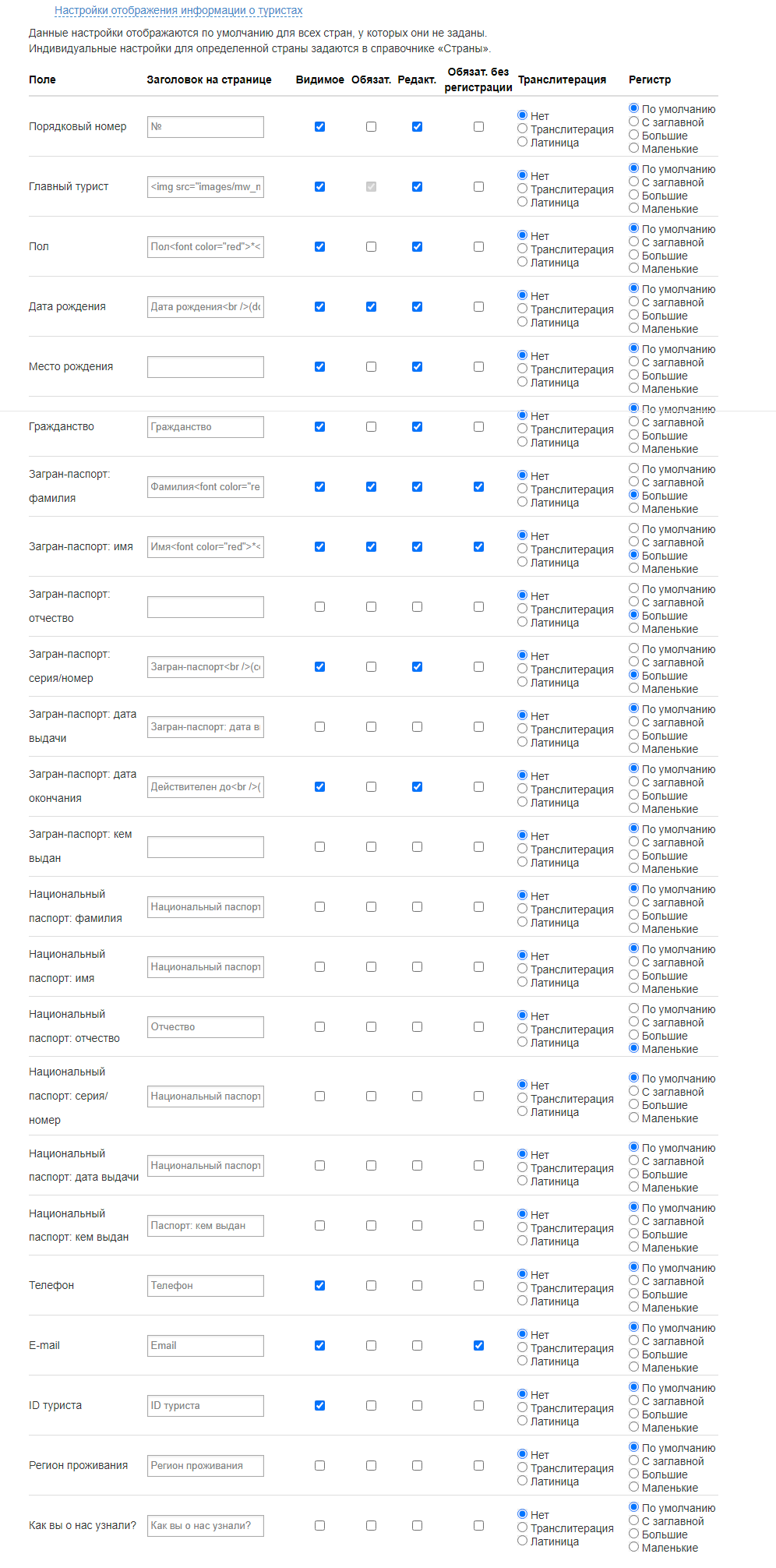
|